联想扬天S5250一体机电脑win10改装win7系统
来源:game773整合
作者:
时间:2024-03-09 13:19
小编:773游戏
联想扬天S5250是一款23英寸商用一体机电脑,预装的是win10系统,用户还是喜欢win7系统,该一体机采用的第七酷睿CPU,在安装WIN7过程中USB设备不能使用,且如果是NVME接口的固态硬盘,在安装win7过程中会出现0x0000007b蓝屏,所以需要采用win7新机型安装。除此之外还要在BIOS中“关闭安全启动”和“开启兼容模式”那么联想扬天S5250一体机电脑要怎么把win10改成win7系统呢?下面电脑我就教大家具体的操作步骤。  联想扬天S5250一体机安装win7 步骤如下:
联想扬天S5250一体机安装win7 步骤如下:
一、安装前准备工作
1、转移硬盘所有的重要文件
2、准备8G容量U盘一个:U盘启动盘制作工具(PE特点:1,绝无捆绑任何软件的启动盘。2,支持PE自动修复UEFI+GPT引导。3,支持LEGACY/UEFI双引导。4,一键装机自动注入usb3.0和NVME驱动)
3、win7镜像下载:联想WIN7新机型镜像下载(新机型集成USB3.0驱动,解决安装过程无法识别USB设备的问题以及nvme固态硬盘问题) 二、联想扬天S5250一体机电脑win10改win7系统BIOS设置步骤(安装WIN7系统重要一步,否则安装完后会进不了系统)1、开机一直按F2或(FN+F2)进入BIOS,按→方向键切换到Security,选择Secure Boot回车设置成Disabled;
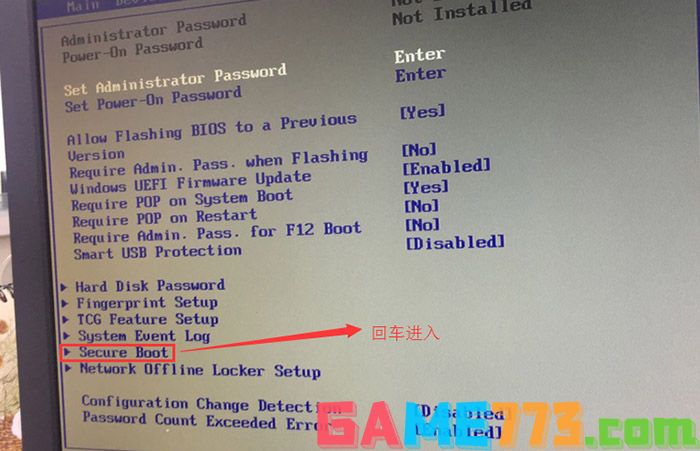
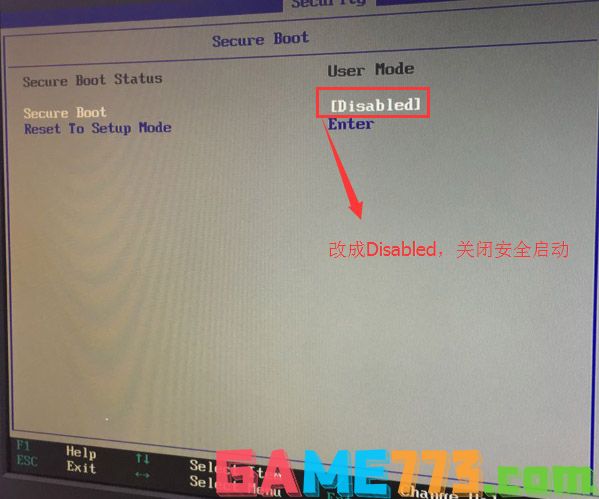
2、转到Exit,把OS Optimized Defaults设置为Disabled;

3、切换到Boot,把Boot Mode从UEFI改成Legacy only引导模式,再把csm默认disabled改成enabled,开启兼容模式,选择F10保存设置,在弹出的选项中选择YES;
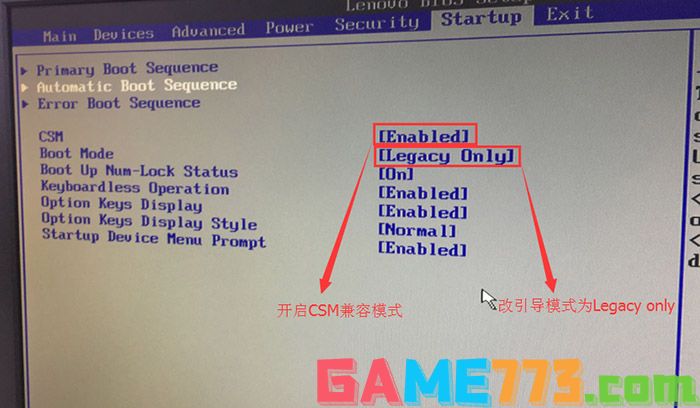
4、切将键盘移动Devices选项,把键盘移动ATA Drive Setup回车,将configure SATA as中默认的raid改成ahci模式,否则安装win7时会出现0x0000007b蓝屏,因为win7中没有集成raid硬盘驱动,然后选择F10保存设置,在弹出的选项中选择YES,如下图所示;
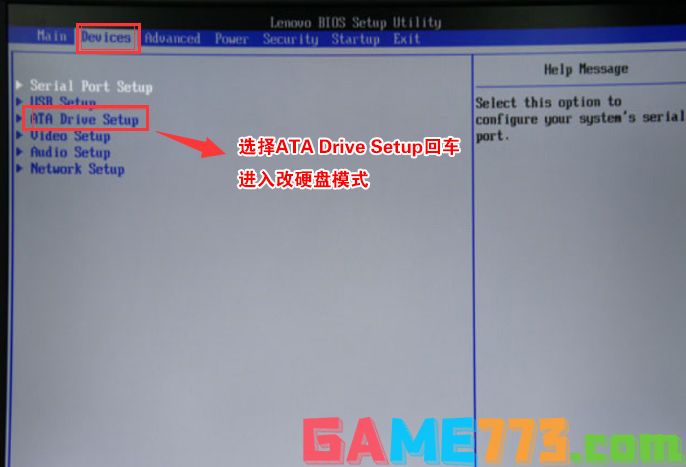

5、插入制作好的U盘启动盘,重启按F12或FN+F12调出启动管理对话框,选择USB HDD识别到U盘启动进入PE,回车;
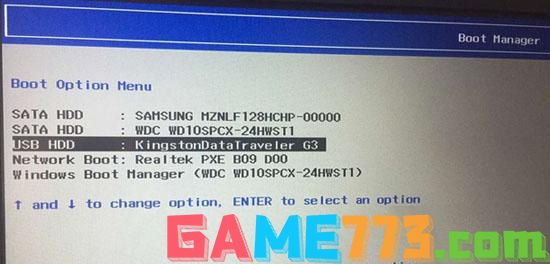
1、选择U盘启动盘进入PE后,在桌面上运行DiskGenius分区工具,点击菜单栏的硬盘,选择转换分区表类型为MBR格式,然后点击快速分区进行分区;
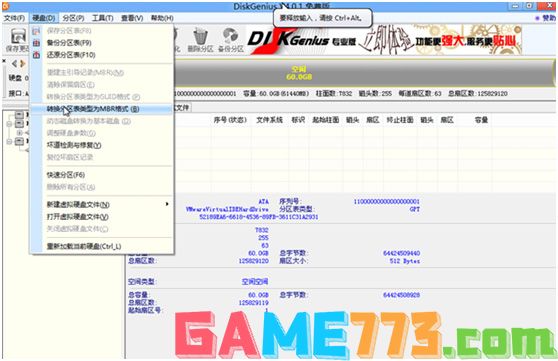
详细GPT分区转MBR分区教程进入
注:也可以直接采用UEFI+GPT引导安装
四、联想扬天S5250安装WIN7系统步骤
1、运行桌面的"小兵一键装机"工具,然后首先点击浏览,在U盘找到我们下载好的ghost版本的iso或者gho文件,以c盘为系统盘,把win7系统安装在c盘中,点击确定,如图所示:
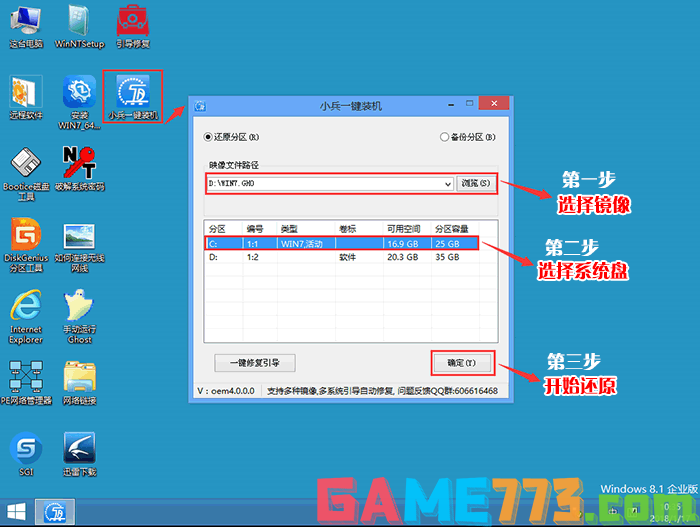
2、点击开始后,等待释放GHO安装程序,电脑便会自动重启电脑。
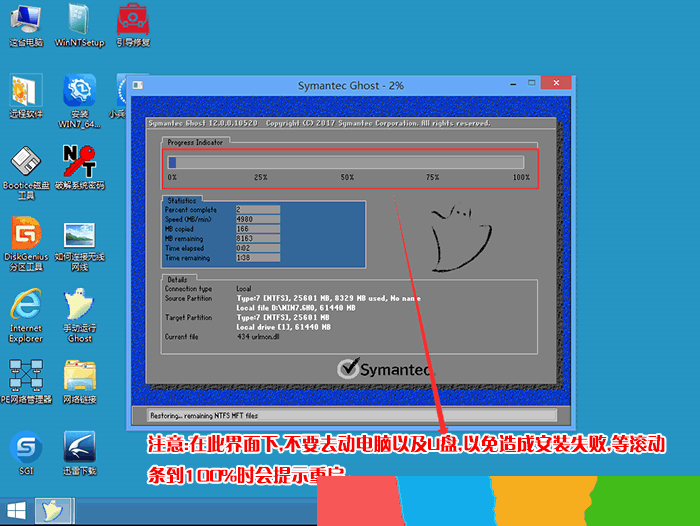
3、拔掉U盘电脑重启后,系统会自动完成后续的程序安装,直到看到桌面,系统就彻底安装成功了。
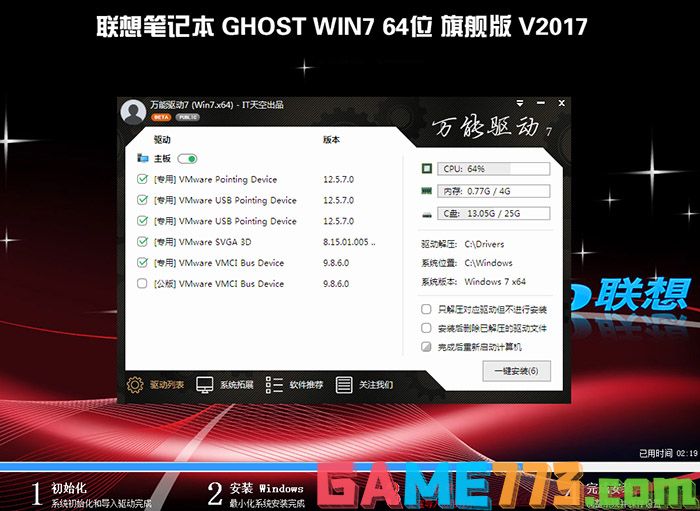
上面即是联想扬天S5250一体机电脑win10改装win7系统的全部内容了,文章的版权归原作者所有,如有侵犯您的权利,请及时联系本站删除,更多扬天s5250相关资讯,请关注收藏773游戏网。
下一篇:最后一页














